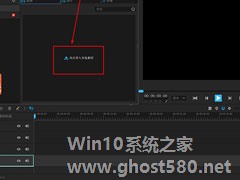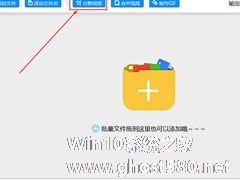-
神剪辑怎么加音频?神剪辑加音频的方法
- 时间:2024-04-25 16:36:09
大家好,今天Win10系统之家小编给大家分享「神剪辑怎么加音频?神剪辑加音频的方法」的知识,如果能碰巧解决你现在面临的问题,记得收藏本站或分享给你的好友们哟~,现在开始吧!
相信大家在平时的生活中也喜欢拍摄一些小视频,那么神剪辑这款软件就是你的最佳帮手了,你知道神剪辑怎么加音频的吗?接下来我们一起往下看看神剪辑加音频的方法吧。
方法步骤
1、首先需要先进入到神剪辑的主界面中,如果你想要在视频文件中添加音乐或音频,当然是先要导入素材文件啦!直接双击红框标注内的素材库,导入你的本地素材;
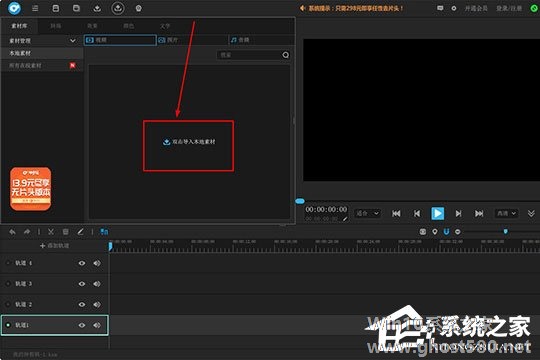
2、不管是视频还是音频文件,在导入时都会弹出视频粗剪的界面,用户可以在下方的播放进度调节文件总的播放长度,最好是点击“播放”从头到尾播放一变,让你及时发现视频中的片头或片尾的瑕疵部分,这样就可以对其进行调整了,最后点击“导入”选项即可导入素材;

3、刚刚导入的是视频素材文件,你可以在视频栏中找到素材,将想要添加音乐的视频素材文件拖动到下方的轨道中;
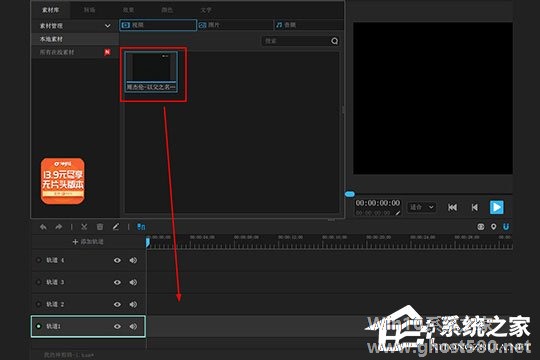
4、接着导入音乐音频素材文件,也就是大多数人在观看一段视频时的背景音乐(当然你也可以再导入一段视频,只显示其中的视频声音),在粗剪音频并导入之后,跟视频素材一样,将其拖动到下方另一个轨道中,如果你只想播放视频中的画面、音频中的声音,就将视频素材的声音进行关闭,如果你的音乐是视频素材,则将轨道前端的“显示”选项进行关闭,就可以实现了,最后保存项目工程或另保存就OK啦。
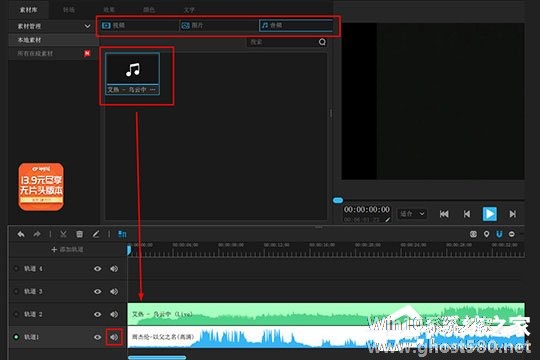
以上就是神剪辑怎么加音频的全部内容,按照以上的方法操作,你就能轻松的掌握神剪辑加音频的方法了。
以上就是关于「神剪辑怎么加音频?神剪辑加音频的方法」的全部内容,本文讲解到这里啦,希望对大家有所帮助。如果你还想了解更多这方面的信息,记得收藏关注本站~
【此②文为Win10系统之家www.ghost580.net文♀章,转载请联系网站管理人员!】
相关文章
-
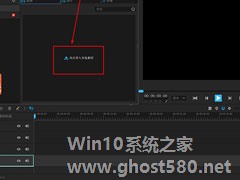
相信大家在平时的生活中也喜欢拍摄一些小视频,那么神剪辑这款软件就是你的最佳帮手了,你知道神剪辑怎么加音频的吗?接下来我们一起往下看看神剪辑加音频的方法吧。
方法步骤
1、首先需要先进入到神剪辑的主界面中,如果你想要在视频文件中添加音乐或音频,当然是先要导入素材文件啦!直接双击红框标注内的素材库,导入你的本地素材;
2、不管是视频还是音频文件,在导入... -

神剪辑怎么给视频文件添加背景音乐?神剪辑给视频文件添加背景音乐的方法
神剪辑怎么给视频文件添加背景音乐?神剪辑是一款多功能的视频编辑软件,用户们可以在神剪辑中给视频文件添加背景音乐,你知道要怎么进行添加吗?下面就给大家分享神剪辑给视频文件添加背景音乐的方法。
1、首先需要先进入到神剪辑的主界面中,如果你想要在视频文件中添加音乐或音频,当然是先要导入素材文件啦!直接双击红框标注内的素材库,导入你的本地素材,如下图所示:
2、不管是... -
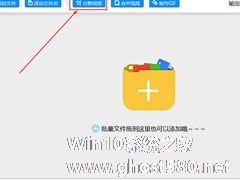
迅捷视频转换器是一款非常好用的音视频编辑器,我们平时的的生活会使用迅捷视频转换器编辑音视频,你知道迅捷视频转换器怎么剪辑音频的吗?接下来我们一起往下看看迅捷视频转换器剪辑音频的方法吧。
方法步骤
1、首先肯定是先进入到迅捷视频转换器的主界面,点击红框标注内的“分割视频”选项即可开始对音频进行剪辑;
2、弹出视频分割的界面后... -

Goldwave怎么加音频数字水印?Goldwave加音频数字水印的方法
Goldwave是一款可以防止自己的音频被盗的软件,给音频加上水印,你知道Goldwave怎么加音频数字水印的吗?接下来我们一起往下看看Goldwave加音频数字水印的方法吧。
方法步骤
1、先自行录制一段音频数字水印文件,你可以随意选择内容,然后点击保存;
2、在GoldWave中,点击“打开”,然后选择原文件和水印文件,将两个文件同时在界面中打...